
Enrutador Wi-Fi D-Link Dir-300 NRU Rev. B7.
Si tiene alguno de los enrutadores D-Link, ASUS, ZYXEL o TP-Link, y Beeline, proveedor de Rostelecom, House.RU o TTK y nunca configuró los enrutadores Wi-Fi, use estas instrucciones interactivas para configurar Wi-Fi enrutador
Te gusta el propietario del router Wi-Fi D-Link DIR-300 NRU B5, B6. o B7. Al parecer, usted está experimentando algún problema con la configuración de este router. Si usted es también un cliente de un proveedor de Internet Línea recta , No se sorprenderá de que usted está interesado en cómo configurar el DIR-300 con el fin de eliminar las pausas de conexión constante. Además, a juzgar por los comentarios a las instrucciones anteriores, el apoyo técnico de Beeline dice que Kohl router no se compra a ellos, pueden soportar sólo con su propio firmware, que luego no se elimina, y engañosa, informando de que, por ejemplo, , Dir- 300 B6 no va a trabajar con ellos. Bueno, Echemos un vistazo a cómo configurar el router en detalle, paso a paso y con imágenes; Así que no hay desconexiones y otros problemas. (Instrucciones video se pueden ver aquí)
Por el momento (primavera de 2013) con el lanzamiento de un nuevo firmware, una versión más relevante del manual aquí: Configuración del router D-Link DIR-300
Todas las fotos en las instrucciones se pueden aumentar haciendo clic sobre ellos con el ratón.Si les ayuda (y que sin duda ayuda) esta instrucción, que será convincente gracias a mí, después de haber compartido un enlace a ella en las redes sociales: enlaces para este encontrará al final de la dirección.
Para quien esta instrucción se pretende
Para los dueños de los siguientes modelos de routers D-Link (información sobre el modelo está disponible en la etiqueta situada en la parte inferior del dispositivo)- DIR-300 NRU REV. B5.
- DIR-300 NRU REV. B6.
- DIR-300 NRU REV. B7.
- Conexión para PPPoe Rostelecom
- SNLYM (Onlime) - IP dinámica (o estática si hay un servicio adecuado)
- Stork (Tolyatti, Samara) - PPTP IP dinámica +, paso "Cambio de dirección de red" requiere, VPN Dirección del servidor - Server.avtograd.ru
- ... puede escribir parámetros en los comentarios de su proveedor y los traeré aquí
Preparación para la configuración.

Firmware para DIR-300 de D-Link
Actualizar a partir de julio de 2013: Recientemente, todos los disponibles D-Link DIR-300 routers ya tienen un firmware 1.4.x, por lo que puede saltar los pasos para descargar el firmware y actualizar e ir a la configuración del router a continuación.
Dado que en el proceso de configuración, vamos a realizar un router intermitente, lo que evitará muchos problemas posibles, así como teniendo en cuenta lo que se lee esta instrucción, lo que significa que tiene Internet conectado, en primer lugar, va a descargar la última versión del firmware desde el FTP: // D- link.ru.
Cuando vas a este sitio podrás ver la estructura de carpetas. Hay que ir al bar -> Router -> DIR-300_NRU -> Firmware -> y luego a la carpeta correspondiente a su revisión de hardware del router - B5, B6 o B7. En esta carpeta habrá un subfold con firmware antiguo, una advertencia documento que las versiones de firmware están instalando debe coincidir con la revisión de hardware del router y el archivo de firmware en sí con la extensión .bin. Descargamos este último en cualquier carpeta de su ordenador. En el momento de escribir esta instrucción, las últimas versiones de firmware - 1.4.1 para B6 y B7, 1.4.3 para B5. Todos ellos están configurados igualmente, que será considerado más.
Connect Wi-Fi Routher
Nota: si acaso, no conecte el cable de proveedor de Internet en esta etapa, para evitar cualquier fallo al cambiar el firmware. Hacerlo inmediatamente después de una actualización correcta.
El router está conectado de la siguiente manera: El cable proveedor de Internet - a la toma de Internet, que se incluye con el cable azul, un extremo al puerto de la tarjeta de red del ordenador, a una de las conexiones LAN de la parte posterior del router.

Enrutador Wi-Fi D-Link Dir-300 NRU Rev. Vista posterior B7
Configuración del router se puede hacer y no tener una computadora, y desde una tableta o incluso un teléfono inteligente utilizando sólo Wi-Fi, pero el cambio de firmware es posible sólo con una conexión por cable.
ajuste de LAN en un equipo
También debe asegurarse de que los ajustes de conexión son correctos en la red local de su equipo, si no está seguro de qué parámetros se instalan en ella, asegúrese de hacer este paso:- Windows 7: Inicio -> Panel de control -> Ver estado de la red y las tareas (o centro de gestión de red y el acceso compartido, dependiendo de la selección de la opción de visualización) -> Cambiar los parámetros del adaptador. Verá una lista de conexiones. Con el botón derecho del ratón sobre la "conexión en una red local" y, a continuación, en el menú contextual que aparece, propiedades. En la lista de componentes de conexión, seleccione el protocolo "versión de Internet 4 TCP / IPv4", clic derecho, luego propiedades. En las propiedades de esta conexión, se debe establecer: para recibir una dirección IP automáticamente, las direcciones de los servidores DNS son también automáticamente como se muestra en la imagen. Si no es así, instalar los valores correspondientes y haga clic en Guardar.
- Windows XP: Todo lo mismo que para Windows 7, pero la lista de conexiones es en Inicio -> Panel de control -> Conexiones de red
- Mac OS X: Haga clic en la manzana, seleccionar "Ajustes del sistema" -> Red. El elemento de configuración de conexión debe ser "mediante DHCP"; direcciones IP, DNS y la máscara de subred no son necesarios. Solicitar.

Configuración de IPv4 para configurar DIR-300 B7
Actualice el firmware
Si ha adquirido un router usado o ya ha intentado configurar usted mismo, recomiendo que restablecerla antes de iniciarlo a los ajustes de fábrica pulsando y manteniendo pulsado un botón delgado RESET en el panel trasero durante unos 5-10 segundos.
Abra cualquier navegador de Internet (Internet Explorer, Google Chrome, Mozilla Firefox, Yandex.Bauzer, etc.) e introduzca la siguiente dirección en la barra de direcciones: http://192.168.0.1 (y puede simplemente hacer clic en este enlace y seleccione " abrirá en la nueva pestaña "). Como resultado, verá la ventana de inicio de sesión y contraseña para administrar el router.
Por lo general, el DIR-300 Rev. NRU B6 y B7 disponibles comercialmente 1.3.0 del firmware instalado, y esta ventana se verá así:

Para DIR 300 B5, puede parecer así como por encima, y puede ser diferente y tener, por ejemplo, el siguiente tipo de firmware 2.1.94:
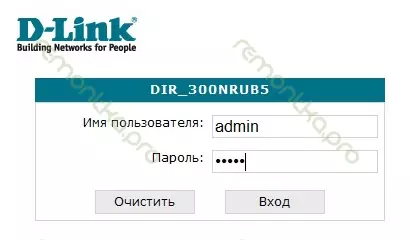
La entrada DIR-300 NRU B5
Entramos en el mismo nombre de usuario y contraseña estándar (que se indican en la etiqueta en la parte inferior del router): admin. Y llegamos a la página de configuración.
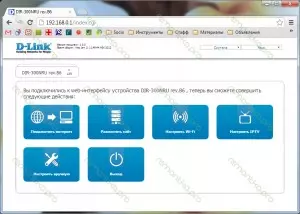
D-LINK DIR-300 REV. B7 - Panel de administración
En el caso de B6 y B7 con el firmware 1.3.0, debe ir a "configurar manualmente" -> Sistema -> Actualización de software. En B5 con el mismo firmware, todo es lo mismo. Para el firmware anterior de la B5, el camino será prácticamente el mismo, excepto que usted no tendrá que elegir "configurar manualmente".
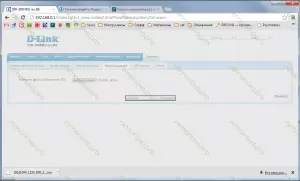
El proceso de actualización del firmware del router DIR-300 NRU
En el campo para seleccionar el archivo actualizado, haga clic en "Información general" y especifique la ruta a la previamente cargado el firmware oficial de D-Link. A continuación, lógica, "actualizar". Esperamos el final de la actualización, después de lo cual son posibles las siguientes opciones:
- Verá un mensaje de que el dispositivo está listo y se le pedirá que introduzca y confirme la nueva (contraseña de administrador no estándar) para acceder a la configuración de D-Link DIR-300 NRU. Introducimos y confirme.
- No pasa nada, aunque, al parecer, la actualización ya ha pasado. En este caso, sólo tiene que ir a 192.168.0.1 nuevo, introduce el nombre de usuario y contraseña por defecto y también se le pedirá que cambiarlos.
Configuración del firmware 1.4.1 y 1.4.3
No se olvide de conectar el cable de proveedor de Internet antes de comenzar a configurar la conexión.12/24/2012 Las nuevas versiones de firmware 1.4.2 y 1.4.4 - apareció en el sitio web oficial, respectivamente. El ajuste es de la misma manera.Así, frente a usted página de configuración de Wi-Fi del router D-Link DIR-300 NRU con una actualización de firmware. Puede establecer el idioma de la interfaz de Rusia mediante el menú correspondiente en la parte superior derecha.
Configuración de L2TP para Beeline

D-Link DIR-300 B7 con el firmware 1.4.1
En la parte inferior de la pantalla de configuración principal, seleccione los ajustes ampliados y caer a la siguiente página: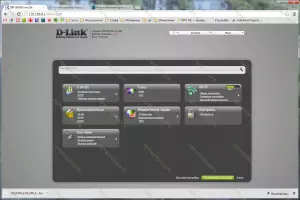
Ampliar ajustes en el firmware 1.4.1 y 1.4.3
Modificación de los ajustes LAN
Este paso no es necesario, pero por una serie de razones, creo que no se debe pasar. Voy a explicar: en su propio firmware de Beeline en lugar del estándar 192.168.0.1 192.168.1.1 conjunto y esto, creo que no lo suficiente. Tal vez para algunas regiones del país, esto es un requisito previo para el funcionamiento normal de la conexión. Por ejemplo, uno de los proveedores en mi ciudad es así. Así que hazlo. No daña - exactamente, y tal vez de deshacerse de posibles problemas con la conexión.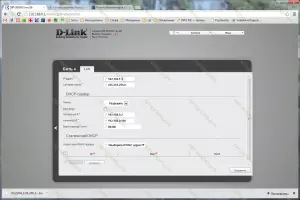
conectividad LAN en la configuración de un nuevo firmware
Elija una red - LAN y cambiar la dirección IP 192.168.1.1. Clic en Guardar". En la parte superior, la luz se encenderá, que los informes de que continúan a la configuración del router, debe guardar la configuración y reiniciar el sistema. Pulsamos en "Guardar y reiniciar", esperando el final del reinicio, ir a la nueva dirección 192.168.1.1 y volver a la configuración avanzada (la transición puede ocurrir y de forma automática).Configuración WAN

Conexiones WAN Router DIR-300
Seleccione el elemento de red - WAN y ver una lista de conexiones. En el que, en esta etapa, tiene que haber una conexión del tipo IP dinámica en el estado "conectado". Si por alguna razón se rompe, asegúrese de que el cable de Beeline es correcta al puerto de Internet del router. Haga clic en "Agregar".
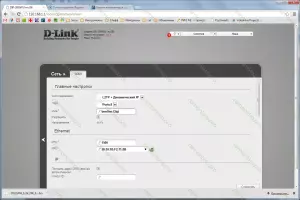
Configure la conexión L2TP para Beeline
En esta página en el elemento del tipo de conexión, debe seleccionar L2TP IP + dinámico utilizado en Beeline. También puede introducir un nombre de conexión que puede ser cualquiera. En mi caso - Beeline L2TP.
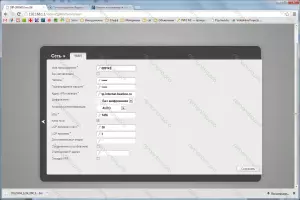
dirección del servidor VPN para Beeline (haga clic para agrandar)
Más adelante en esta página a continuación. La siguiente cosa que tenga que configurar es el nombre de usuario y la contraseña para la conexión. Entramos en los datos obtenidos del proveedor. También entramos en la dirección del servidor VPN - tp.internet.beeline.ru. Haga clic en "Guardar", después de lo cual se mantuvo una vez más en la parte superior, cerca de la bombilla.

Todas las conexiones están conectadas y funcionan.
Ahora, si regresa a la página Configuración avanzada y seleccione Estado - Estadísticas de red, verá una lista de conexiones activas y que acaba de crear la conexión con Beeline entre ellos. Felicidades: el acceso a la Internet ya está ahí. Volvamos a la configuración de los ajustes del punto de acceso Wi-Fi.
Configuración de Wi-Fi

Configuración de Wi-Fi DIR-300 con el firmware 1.4.1 y 1.4.3 (haga clic para agrandar)
Vamos a Wi-Fi - la configuración principal e introduzca el nombre del punto de acceso para la conexión inalámbrica, o de otro modo SSID. Cualquier a su discreción, de caracteres latinos y números. Haga clic en cambiar.

la configuración de seguridad WiFi
Ahora también se debe cambiar la configuración de seguridad Wi-Fi para que los terceros no pueden beneficiar a su conexión a Internet. Para ello, vaya a la configuración de seguridad del punto de acceso Wi-Fi, seleccione el tipo de autenticación (recomiendo WPA2-PSK) e introduzca la contraseña deseada (por lo menos 8 caracteres). Guardar ajustes. Listo, ahora puede conectarse a Internet desde su ordenador portátil, tableta, smartphone y otros dispositivos Wi-Fi. Para ello, seleccione el punto de acceso en la lista de redes inalámbricas disponibles y conectarse utilizando la contraseña especificada.
Configuración de conexión IPTV y SMART TV
El ajuste de IPTV de Beeline no representa completamente nada complicado. Debe seleccionar la opción adecuada en el menú de configuración extendida, a continuación, seleccione el puerto LAN del router, al que está conectado el prefijo y guardar la configuración.
En cuanto a la televisión inteligente, en función del modelo del televisor, puede conectarse a los servicios tanto a través de Wi-Fi y la conexión de la televisión por cable con cualquiera de los puertos del router (además, el cual está configurado para IPTV, en su caso. Del mismo modo, la conexión y consolas para juegos - Xbox 360, PlayStation 3 de Sony.
Uff, parece que todo! Usar